Бывает, что работать с директориями и файлами, хранящимися внутри файловой системы установленных дистрибутивов Windows Linux Subsystem, удобнее из проводника Windows. Если у вас хотя бы раз возникал вопрос о том, возможно ли работать с объектами из WSL в проводнике Windows, то читайте дальше.
Действительно, не все пользователи привыкли или хотят работать в консоли, тем более, когда речь идёт не об администраторах и разработчиках, а об обычных пользователях, привыкших к графическому интерфейсу и курсору мыши.
Если вы относитесь к числу таких пользователей, то как обычно открываете консоль WSL, переходите в требуемую директорию и теперь можете открыть её в проводнике Windows командой:
explorer.exe .
Если вы находитесь не в домашней директории, но хотите открыть в проводнике именно её, следующий трюк не сработает.
explorer.exe ~
Будет открыта не домашняя директория пользователя в WSL, а директория %UserProfile%\Documents. Чтобы открыть в проводнике домашнюю директорию пользователя WSL, сначала надо вернуться в неё.
cd ~
explorer.exe .
А что, если надо посмотреть и скопировать содержание текстового файла, например, /etc/hosts и хочется сделать это из привычного Блокнота?
notepad.exe /etc/hosts
Но можно ли открыть в проводнике директорию из файловой системы WSL, не запуская консоль? Можно. Простой откройте в проводнике путь \wsl$. Для этого можно вызвать диалог Run, нажав сочетание клавиш Win+R.
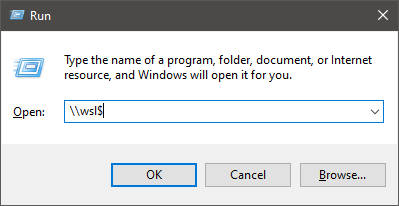
В открывшемся окне проводника вы увидите директории установленных дистрибутивов WSL. Переходите в нужный и работайте с файлами в привычном окружении.
Если доступ к файлам внутри WSL нужен постоянно, удобнее подключить файловую систему WSL как сетевой диск. Например, если у вас установлен дистрибутив Ubuntu, то подключить корень его файловой системы, как сетевой диск U: через графический интерфейс мастера подключений сетевых дисков, можно так.

Если надо автоматизировать подключение файловой системы WSL как сетевого диска, можно задействовать PowerShell:
New-PSDrive -Name "U" -PSProvider "FileSystem" -Root \\wsl$\Ubuntu
Если вы работали с WSL и не знали о возможности получения доступа к файловой системе установленных дистрибутивов из проводника Windows, а управление директориями и файлами при помощи команд в консоли или в окнах консольного файлового менеджера, например, Midnight Commander, вызывала затруднения, то теперь ваша работа станет удобнее.